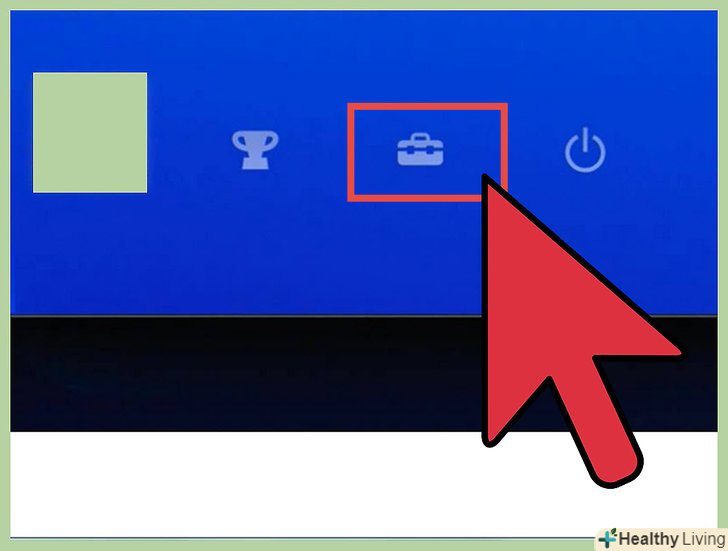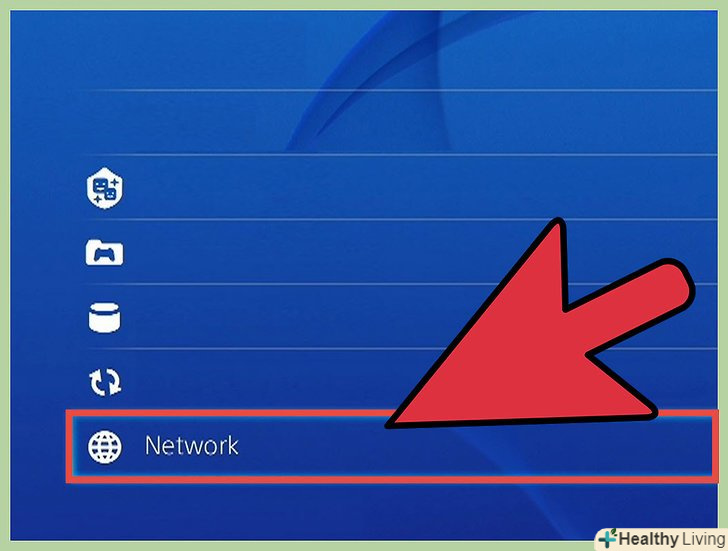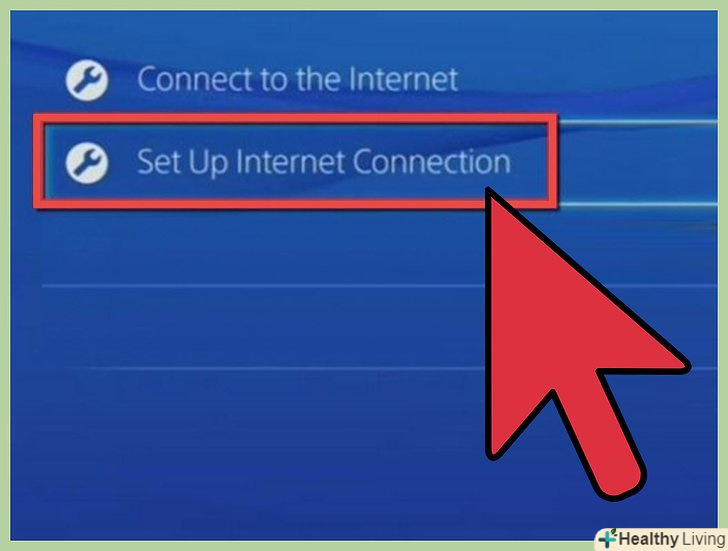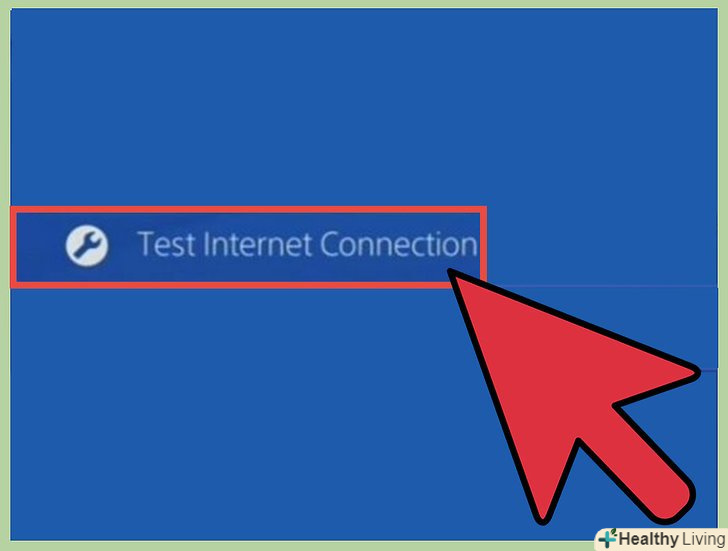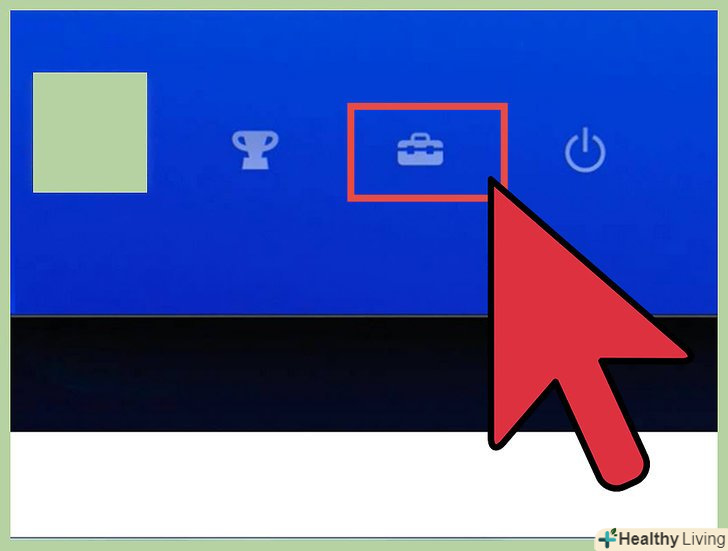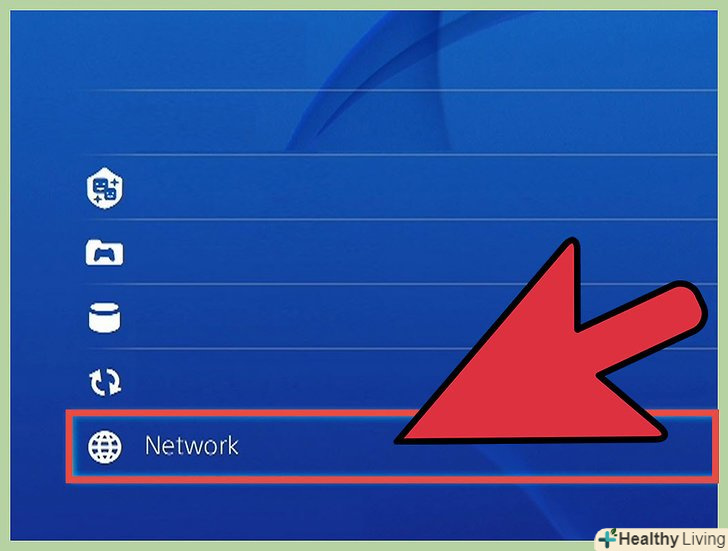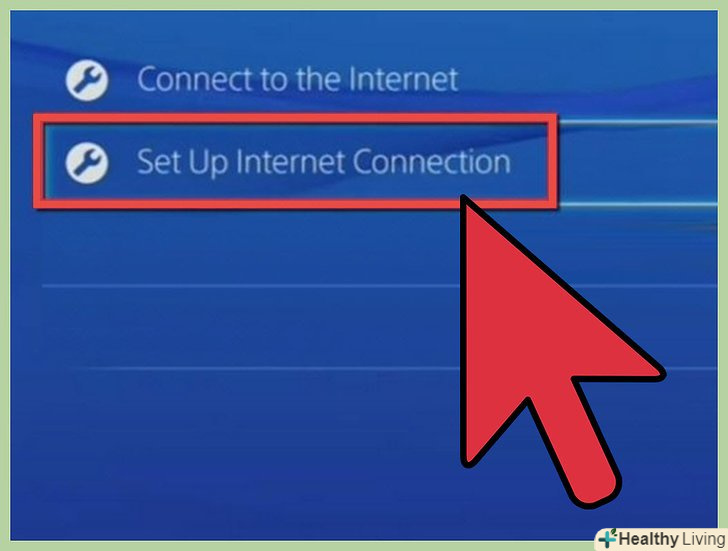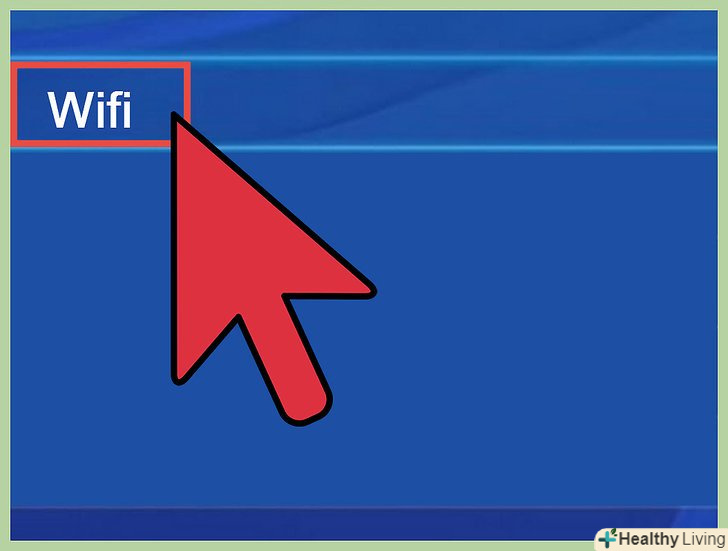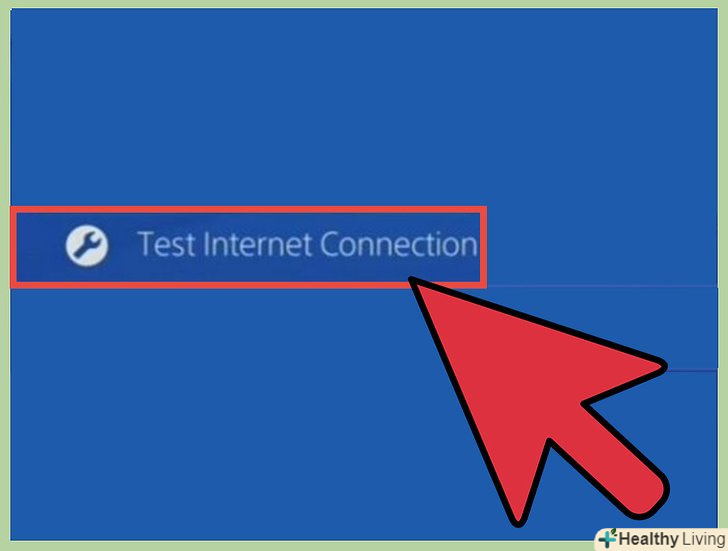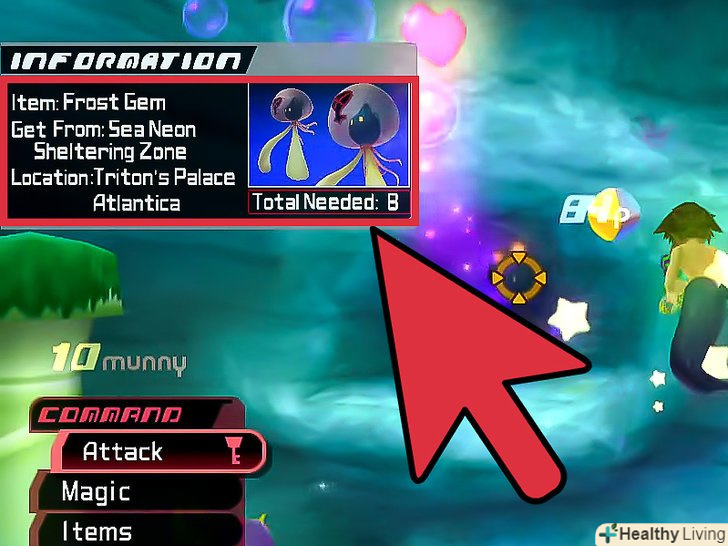Ми у всю використовуємо ігрові приставки нового покоління, і найчастіше, в поєднанні з можливостями гри по інтернету. Ігрова приставка PlayStation 4-це один з найкращих і нових способів для гри в інтернеті; з феноменальним рівнем продажів, в результаті якого, аналітики пророкують, що дана ігрова консоль буде найбільш продаваною в історії. Якщо у вас є PlayStation 4, і ви хочете підключити її до Інтернету, то Продовжуйте читати, і ви дізнаєтеся, як це зробити.
Кроки
Метод1 З 2:
Використовуючи дротове з'єднання
Метод1 З 2:
 Підключіть мережевий кабель. з задньої сторони вашої консолі, ви побачите інтернет порт. Вставте в нього мережевий провід.
Підключіть мережевий кабель. з задньої сторони вашої консолі, ви побачите інтернет порт. Вставте в нього мережевий провід. Зайдіть в Налаштування.Увімкніть PlayStation 4 і знайдіть іконку налаштувань. Натисніть X.
Зайдіть в Налаштування.Увімкніть PlayStation 4 і знайдіть іконку налаштувань. Натисніть X. Виберіть " Налаштування мережі."після того, як ви зайдете в Налаштування, прокрутіть вниз до напису "Налаштування мережі."Натисніть X.
Виберіть " Налаштування мережі."після того, як ви зайдете в Налаштування, прокрутіть вниз до напису "Налаштування мережі."Натисніть X. Налаштуйте інтернет. знайдіть "налаштувати інтернет з'єднання," і натисніть X. Виберіть "використовувати мережевий кабель," з використанням опції "просте". Опція "просте" дозволить вашій консолі автоматично визначити налаштування мережі.
Налаштуйте інтернет. знайдіть "налаштувати інтернет з'єднання," і натисніть X. Виберіть "використовувати мережевий кабель," з використанням опції "просте". Опція "просте" дозволить вашій консолі автоматично визначити налаштування мережі. Перевірте ваше підключення.після завершення установки, у вас з'явиться можливість протестувати ваше з'єднання. Цей тест покаже, якщо ваша ігрова приставка має доступ в інтернет.
Перевірте ваше підключення.після завершення установки, у вас з'явиться можливість протестувати ваше з'єднання. Цей тест покаже, якщо ваша ігрова приставка має доступ в інтернет.
Метод2 З 2:
Використовуючи бездротове з'єднання
Метод2 З 2:
 Зайдіть в Налаштування.Увімкніть PlayStation 4 і знайдіть іконку налаштувань. Натисніть X
Зайдіть в Налаштування.Увімкніть PlayStation 4 і знайдіть іконку налаштувань. Натисніть X Виберіть " Налаштування мережі."після того, як ви зайдете в Налаштування, прокрутіть вниз до напису "Налаштування мережі."Натисніть X.
Виберіть " Налаштування мережі."після того, як ви зайдете в Налаштування, прокрутіть вниз до напису "Налаштування мережі."Натисніть X. Налаштуйте інтернет. знайдіть " налаштувати інтернет з'єднання," і натисніть X. Виберіть "використовувати бездротове з'єднання / Wi-Fi," з використанням опції "просте". Опція "просте" дозволить вашій консолі автоматично визначити налаштування мережі.
Налаштуйте інтернет. знайдіть " налаштувати інтернет з'єднання," і натисніть X. Виберіть "використовувати бездротове з'єднання / Wi-Fi," з використанням опції "просте". Опція "просте" дозволить вашій консолі автоматично визначити налаштування мережі. Виберіть вашу мережу.залежно від кількості бездротових з'єднань, ви можете побачити кілька доступних підключень. Виберіть потрібну вам мережу, якщо необхідно ввести пароль, введіть його, використовуючи віртуальну клавіатуру, яка з'явиться на вашому екрані.
Виберіть вашу мережу.залежно від кількості бездротових з'єднань, ви можете побачити кілька доступних підключень. Виберіть потрібну вам мережу, якщо необхідно ввести пароль, введіть його, використовуючи віртуальну клавіатуру, яка з'явиться на вашому екрані. Перевірте ваше підключення.після завершення установки, у вас з'явиться можливість протестувати ваше з'єднання. Цей тест покаже, якщо ваша ігрова приставка має доступ в інтернет.
Перевірте ваше підключення.після завершення установки, у вас з'явиться можливість протестувати ваше з'єднання. Цей тест покаже, якщо ваша ігрова приставка має доступ в інтернет.
Поради
- Дротове з'єднання вважається більш стабільним. Звичайно, технології бездротових з'єднань були значно поліпшені; але якщо у вас є вибір, то можливо найкращим варіантом буде використання першого методу.